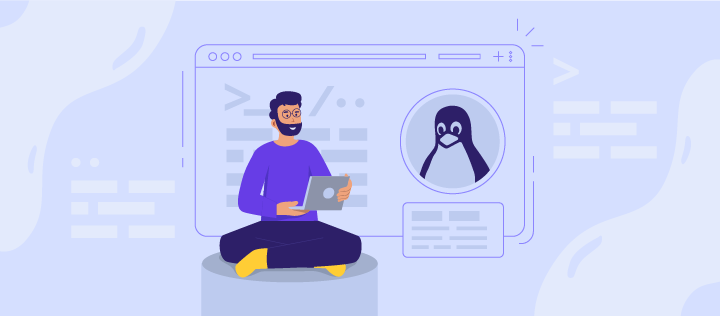Nano Metin Düzenleyicisi Nasıl Kurulur ve Kullanılır? Acemi Rehberi
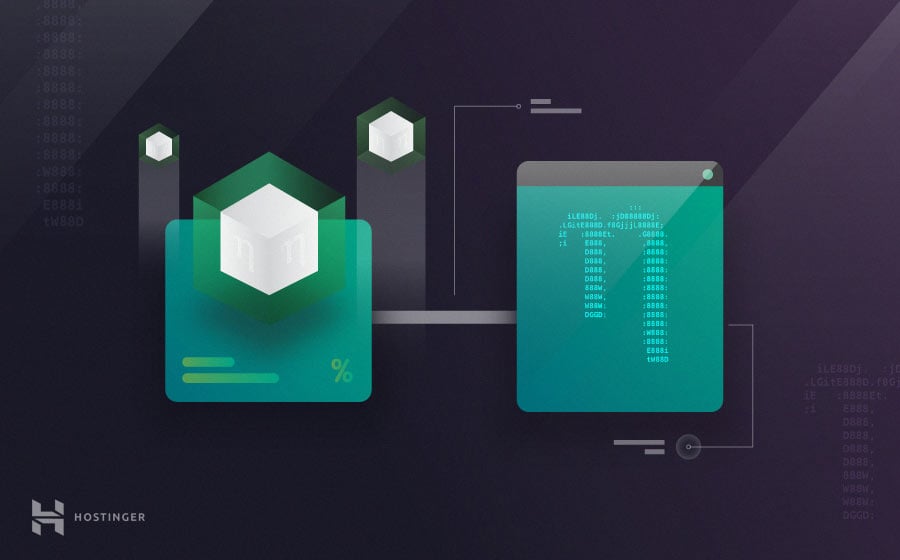
Unix ve Linux işletim sistemlerinde bulunan bir metin düzenleyicisi olan Nano hakkında hem Nano kullanımı hem de Nano komutları hakkında ayrıntılı bir rehber yazısı arıyorsanız, doğru yerdesiniz.
Nano birçok güçlü özelliklere sahiptir ve bilgisayarınızda ya da sunucunuzda birçok dosyayı düzenlemenize veya oluşturmanıza izin verir.
Nano’yu nasıl kullanacağınızı öğrenmeye geçmeden önce bir Linux makinesine ve komut satırına erişiminiz olduğundan emin olun. Eğer adımları bir VPS host üzerinde deniyorsanız ayrıca PuTTY (Windows) veya terminal kabuğu (Linux, macOS) üzerinden SSH bağlantısı nasıl kurulur bilmelisiniz.
Nano Metin Düzenleyicisi Nasıl Kurulur?
Bu işlem kullandığınız işletim sistemine göre değişmekte. macOS ve Linux sürümleri gibi işletim sistemlerinde bazen Nano metin editörü yüklü halde geliyor.
Nano’nun yüklü olup olmadığını görmek için aşağıdaki komutu kullanın:
nano --version
Eğer bir sürüm rakamı belirten bir çıktı görürseniz bu kısmı atlayabilirsiniz.
Nano’yu Debian/Ubuntu Üzerinde Kurma
Nano metin düzenleyicisini Debian veya Ubuntu makinelerinde kurmak için aşağıdaki komutu kullanın:
sudo apt-get install nano
Daha sonra ise kurulumun bitmesini bekleyin.
Sudo kısmı, bu komutu root kullanıcı olarak çalıştırmak içindir. Dolayısıyla, root kullanıcı olarak oturum açmadıysanız şifre girmeniz istenebilir.
Nano’yu CentOS/RHEL Üzerinde Kurma
Nano’yu CentOS veya RHEL bazlı platformlarda kullanmak için bu komutu kullanabilirsiniz:
yum install nano
İşte bu kadar! Nano’yu kurmak bu kadar kolay. Kurulum bittikten sonra anında kullanmaya başlayabilirsiniz.
Nano Metin Düzenleyicisi Nasıl Kullanılır?
Yazımızın bu kısmında dosya nasıl açılır ve kapanır ve bunlara ek olarak metin aramayı ve değiştirmeyi de öğreneceksiniz. Daha sonra ise Nano metin düzenleyicisinde kullanabileceğiniz bazı temel komutları ve düzenleme önerilerini göstereceğiz.
Nano Editörü Nasıl Açılır ve Kapatılır
Düzenleyicisi açmak için ana komut:
nano dosyaadi
Diyelim ki demo.txt adlı bir dosyayı açmak istiyorsunuz. İşte girmeniz gereken komut:
nano demo.txt
.txt, .php, .html ve benzeri gibi birçok dosyayı açabilirsiniz. Unutmayın ki eğer belirli bir dosyayı açmak istiyorsanız dosyanın konumlandırıldığı dizinde olmanız gerekecektir.
Ancak başka bir klasördeyseniz ve /path/to/directory dizinindeki (demo.txt) adlı dosyayı açmak istiyorsanız bu satırı girebilirsiniz:
nano /path/to/directory/demo.txt
Eğer dizinde bulunmayan bir dosyanın adını girdiyseniz Nano yeni bir dosya oluşturacaktır. Eğer herhangi bir dosya adı belirtmeden sadece nano komutunu çalıştırırsanız isimsiz yeni bir dosya oluşturulacak ve editörden çıktığınızda sizden bir isim girmeniz istenecektir.
Nano komutunu çalıştırdıktan sonra metninizi düzenleyebileceğiniz bir editör penceresine yönlendirilirsiniz. İşte aşağıda Nano metin editörünün nasıl göründüğünün bir örneği. İmleci metin çevresinde hareket ettirmek için klavyenizdeki ok tuşlarını kullanın.
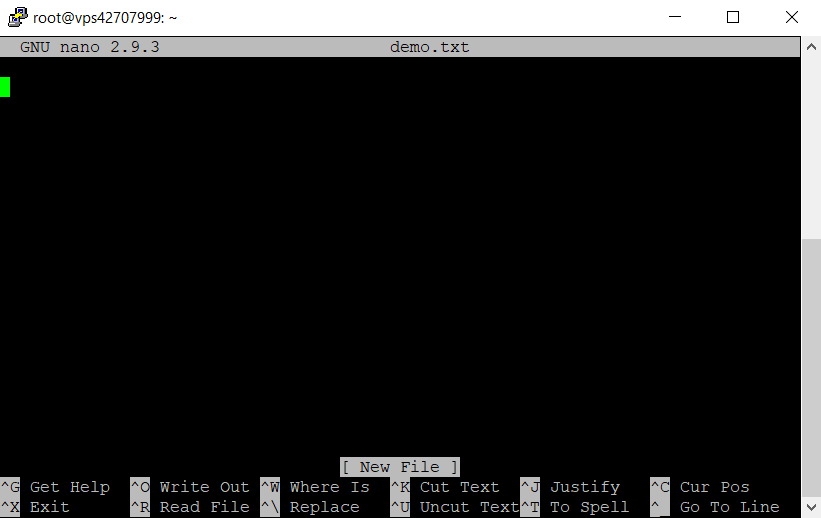
Bu pencerenin alt kısmında, Nano editörü ile kullanabileceğiniz bazı kısayolları görebilirsiniz. “^” sembolü seçilen komutu kullanmanız için CTRL (Windows) veya control (macOS) tuşuna basmanız gerektiği anlamına gelir. İşte birkaç örnek:
- CTRL + O tuşuna basarak değişiklikleri kaydedebilir ve düzenlemeye devam edebilirsiniz.
- Düzenleyiciden çıkmak için CTRL + X tuşuna basın. Eğer değişiklik varsa kaydetmeyi isteyip istemediğinizi soracaktır. Evet için Y, veya Hayır için N yazın ve Enter tuşuna basın. Ancak değişiklik yoksa düzenleyiciden anında çıkarsınız.
Her ne zaman önemli bir yapılandırma dosyası açacak olursanız -w seçeneğini kullanmanız önerilir. Bu, dosyanın standart bir formatta açılmasını sağlayacaktır. Eğer bu seçeneği kullanmazsanız nano, metnin varsayılan olarak ekranınıza sığdıracaktır. İşte bu komutun bir örneği:
sudo nano -w /etc/apache2/apache2.conf
Metin Arama ve Değiştirme Nasıl Yapılır?
Metin içinde arama yapmak için CTRL+W‘ye basın. Değeri girin ve Enter‘a basın. Aynı metin dizisini aramaya devam etmek için ALT+W‘yi kullanın.
Eğer hedefiniz bir metni bulmak ve değiştirmek ise CTRL+W‘ye ve daha sonra da CTRL+R‘ye basarak aramak istediğiniz metni ve onun yerine geçmesini istediğinizi yazın. Daha sonra ise aradığınız metnin ilk örneğine yönlendirilirsiniz. Sadece tek bir metni değiştirmek için Y‘ye, bütün metinleri değiştirmek içinse A‘ya basın.
Eğer bir kısayolu girdikten sonra geri dönmek istiyorsanız mevcut işlemi iptal etmek için CTRL+C‘ye basın.
Metin Nasıl Düzenlenir?
İşte Nano’da bir metin düzenlerken sıkça kullanılan kısayollar bunlardır:
- Metin seçmek için istediğiniz metnin başına gidin ve ALT+A‘ya basın. Bu seçim için bir iz oluşturacaktır. Daha sonra ise metin üzerinde hareket etmek için yön tuşlarını kullanabilirsiniz.
- Seçili metni panoya kopyalamak için ALT + 6‘ye basın.
- Seçili metni kesmek için CTRL + K‘ye basın.
- Eğer metni yapıştırmak istiyorsanız istediğiniz konuma gidin ve CTRL + U‘ya basın.
Temel Nano Metin Düzenleyicisi Komutları – Linux Nano Komut Listesi
İşte Nano metin düzenleyicisini daha verimli bir biçimde kullanabilmeniz için en kullanışlı Nano komutları:
| Nano Komutu | Açıklama |
| CTRL + A | Satırın başına git. |
| CTRL + E | Satırın sonuna git. |
| CTRL + Y | Sayfayı aşağı kaydır. |
| CTRL + V | Sayfayı yukarı kaydır. |
| CTRL + G | Nano editörü ile kullanabileceğiniz tüm komutlarla ilgili bilgi içeren bir Yardım penceresi getirecektir. |
| CTRL + O | Dosyayı kaydetmek için kullanılır. Nano sizden istediğiniz dosya adınızı düzenlemenizi veya doğrulamanızı ister. |
| CTRL + W | Metninizde belirli bir ifadeyi aramak için kullanılır. Aynı ifadeyi tekrar aramak için ALT + W tuşlarına basın. |
| CTRL + K | Seçili olan tüm satırı “kesme ara belleği”ne keser. |
| CTRL + U | Metni “kesme arab belleği”nden seçilen satıra yapıştırır. |
| CTRL + J | Seçili paragrafı iki yana yaslar. |
| CTRL + C | Metindeki imleç pozisyonunu gösterir. (satır/sütun/karakter). |
| CTRL + R | Bir dosyayı açar ve imleç konumuna yerleştirir. |
| CTRL + X | Nano metin düzenleyicisinden çıkar. Eğer dosyada değişiklik yaptıysanız, kaydetmek isteyip istemediğinizi sorar. |
| CTRL + \ | Dizi ve normal ifadeyi değiştirin. |
| CTRL + T | Eğer mevcutsa yazım denetleyicisini açar. |
| CTRL + _ | Belirli satır ve sütun numarasına gitmenize izin verir. |
| ALT + A | Metin seçer. Bu komutu CTRL + K tuşlarıyla birleştirerek metnin bir bölümünü “kesme ara belleği”ne kesebilirsiniz. |
Neden Nano Metin Düzenleyicisini Kullanmalısınız?
Konu komut satırı aracılığıyla metin düzenlemeye gelince Nano kullanımı en kolay araçlardan biridir. Özellikle de acemi Linux kullanıcıları için karmaşık gelen Vim ve Emacs editörlerinden öndedir.
Basit olsa da Nano birçok özelliğe sahiptir. Birkaçından bahsedecek olursak metin kopyalamanıza, yapıştırmanıza, seçmenize ve aramanıza izin verir. Üstelik, size kullanışlı kısayolları gösteren bir alt çubuk da bulunmaktadır. Sonuç olarak, Nano, hem gelişmiş, hem de acemi kullanıcılar için uygundur.
Nano’yu çoğu zaman Linux PC veya sunucularında yüklü olarak bulabilirsiniz. Örneğin Hostinger, Nano metin düzenleyicisini web hosting ve VPS planlarında bulundurmaktadır.
Sonuç
Nano, Linux sistemindeki terminal bazlı popüler ve çok yönlü bir metin düzenleyicisidir. Metinlerini düzenlemek için kapsamlı bir araç isteyen acemiler ve profesyoneller için uygundur.
Bu rehberde, Nano metin düzenleyicisini nasıl kuracağınızı ve kullanacağınızı öğrendiniz. Size iş akışınızı geliştirmeniz için birçok kullanışlı komut ve düzenleme önerisi sunduk. Umuyoruz ki aynı dosyayı yeniden indirmek ve yüklemek zorunda kalmadan kolaylıkla metin düzenleme yapabilirsiniz.
İyi şanslar. Diğer SSH ve VPS rehberlerimize göz atmayı da unutmayın.